   Сделать все это совсем несложно, как и все другое на этом замечательном сайте. Заходим на сайт Эдитор, и загружаем однотонный фон того цвета, какой вам хочется поставить на свой дневник. У кого нет своих заготовок на фон, можете их взять ВОТ ЗДЕСЬ, а можете его создать сразу здесь в ЭДИТОРЕ.  Если берете фон с интернета, то вставляем адрес фона в открывшееся окно. ВНИМАНИЕ. Если будете вставлять картинку из интернета, то вставив ее адрес, появится табличка загрузки. Просто дождитесь когда картинка загрузится, то табличка уберется сама.  Фон загрузился.Теперь начинаем вставлять на него картинку, которую подбираем для нашего фона. Картинку можете подготовить заранее, или взять готовую. Можно взять у меня в альбомах ФОНЫ ДЛЯ КОЛЛАЖЕЙ. Поскольку сейчас зима, и я делаю зимний фон, то и беру картинку с альбома Зимние пейзажи Очень красиво получается фон со вставкой на него картинок с альбома ЗАМКИ. Картинка загрузилась. Теперь начинаем ее редактировать.  Чтобы сделать наше изображение, активным, идем на вкладку "Редактировать" и ищите надпись "Free transform..." Теперь с изображением можно делать все, что требуется. 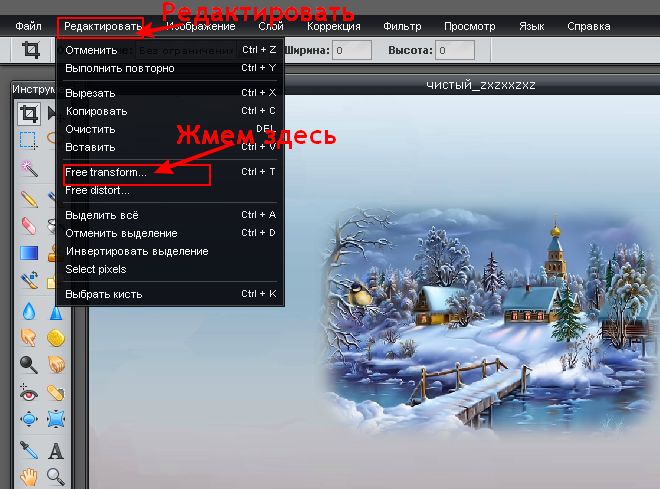 Берем его мышкой и устанавливаем на место. Редактируем по размеру.  Можно стереть у картинки все, что вы считаете нужным, то есть оставить только часть картинки, которую хотим видеть на фоне. Для этого берем инструмент ЛАСТИК  Выбираем размер ластика, и его прозрачность. Лучше брать с размытыми краями, тогда меньше риска стереть что то лишнее.  Стирайте смелее, так как основной фон это не заденет. Изображение будет стираться только на том слое, с которым вы работаете, то есть (в нашем случае) с картинкой. Вот так стала выглядеть наша картинка.  Если нужно, то вы можете подредактировать картинку. Добавить яркость, контрастность, цвет и прочее, зайдя на вкладку КОРРЕКЦИЯ  Не бойтесь сделать что то лишнее, так как всегда можно отменить любое свое действие, на вкладке РЕДАКТИРОВАТЬ - ОТМЕНИТЬ.  Фон готов. И если вы больше ничего не хотите на него нагромождать, то можно его уже СОХРАНЯТЬ. Но если хотите добавить еще какую то картинку, или деталь, то вновь идем на вкладку СЛОИ, и открываем нашу картинку КАК СЛОЙ.  Добавленная картинка загрузилась. Делаем ее так же активной, идем на вкладку "Редактировать" и ищите надпись "Free transform..." Теперь уже с этим изображением можно делать все, что требуется. (Ставим на место, уменьшаем или увеличиваем, и прочее) 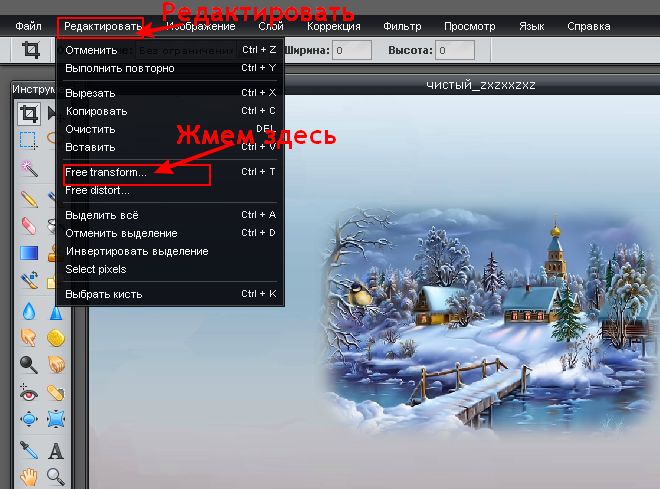 Вот так я добавила еще картинку.  Добавлять вы можете что хотите, по вашему вкусу и фантазии, например снег, веточки хвои, снежинки и прочее. Все это вы можете взять в альбомах на ЯНДЕКС ФОТО ВОТ ЗДЕСЬ. Только надо помнить, что каждая добавленная картинка увеличивает "вес" фона. После того, как на фон загрузили все, что нам хочется, одем на вкладку СЛОИ, и ОБЪЕДИНЯЕМ все слои в одну целостную картинку.  А теперь сохраняем наш сделанный фон. ФАЙЛ - СОХРАНИТЬ.  При сохранении обязательно обращайте внимание на "ВЕС" фона. Следите, чтоб он не превысил 80 КВ. Иначе на фон его будет не загрузить.  Вот что у нас получилось  Вот так совсем не сложно, можно сделать, пусть простенький, но СВОЙ ФОН в ваш дневник! УДАЧИ В ВАШЕМ ТВОРЧЕСТВЕ  |
Серия сообщений "Фотошоп онлайн/ЭДИТОР":
Часть 1 - Убираем ненужные объекты на фотографиях.
Часть 2 - Как сделать коллаж с фотографией в рамке ОКНО, в Эдиторе Pixlr.com
...
Часть 9 - Как сделать простой клипарт из любой картинки
Часть 10 - Как сделать свою, оригинальную кнопочку, для ссылок на сайты, в ЭДИТОРЕ
Часть 11 - Делаем свой, несложный, но оригинальный фон для дневника в Эдитор
Часть 12 - как с помощью фотошопа- онлайн ЭДИТОР быстро оживить картинку
Часть 13 - Подписываем имеющиеся у вас кнопочки, с помощью сайта онлайн фотошоп.
Часть 14 - Как очистить картику от заднего фона в программе ЭДИТОР
Часть 15 - Фотошоп онлайн ЭКСПРЕСС
Часть 16 - Пишем текст на прозрачном фоне в программе ЭДИТОР
Комментариев нет:
Отправить комментарий